今天图老师小编给大家展示的是Win8磁盘驱动器号丢失怎么办,精心挑选的内容希望大家多多支持、多多分享,喜欢就赶紧get哦!
【 tulaoshi.com - windows系统 】
Win8磁盘驱动器号丢失的解决方法如下:
由于病毒或者误操作,可能会导致系统下磁盘驱动器盘符丢失,在计算机中无法找到并打开分区,一般此种情况通过在磁盘管理中重新分配驱动器盘符即可解决。
操作步骤:
1.使用快捷键Win + X打开系统工具快捷菜单,从中选择磁盘管理。

2.打开磁盘管理窗口。

3.从磁盘列表中找到没有分配盘符的驱动器,在该分区上单击右键,选择更改驱动器盘符和路径。
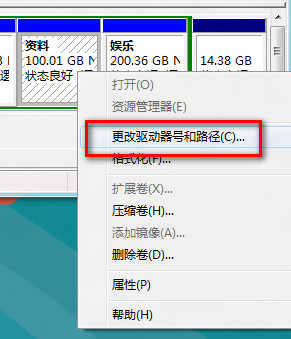
4.弹出驱动器路径更改窗口,单击添加。
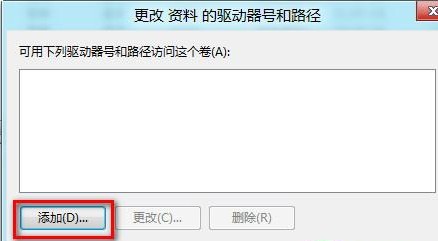
5.在添加驱动器号和路径窗口中,选择需要为分区或者驱动器分配的盘符,单击确定即可。
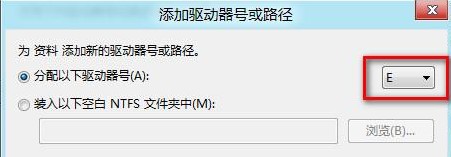
注意:此时只能分配未被占用的盘符,如果盘符被其他分区占用,则必须将该盘符删除后才可以再分配使用。
6.添加盘符点击确定后,在屏幕右上方会弹出如下提示:
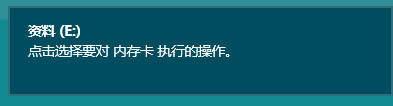
7.单击该提示后,会提示是否使用Windows资源管理器打开该驱动器。
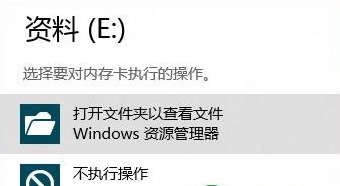
8.打开计算机,即可发现之前丢失的分区或驱动器,问题得以解决。
备注:
如果盘符丢失或删除之后立刻添加盘符,可能不会出现操作6 中的提示。
Win8缩略图显示错乱恢复的方法如下:
在Windows 8系统中浏览图片或视频文件时。有时图标,缩略图会无法正常显示,通常这样的情tulaoShi.com况若不是中毒了,就是相关缓存文件出了问题。
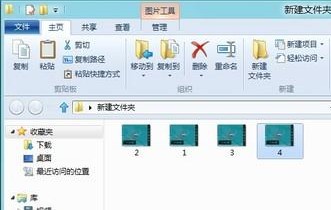
浏览文件时显示的缩略图,一般都存储在缓存文件夹中,以方便下次更快速地浏览,但有时缓存文件会崩溃,这时就需要重建缓存文件。
操作步骤:
重建Windows 8缩略图缓存方法一:
1、在Windows 8 Metro桌面右侧的搜索栏中键入磁盘清理找到磁盘清理,这点与Windows 7系统有所不同(需要右击C盘-属性-磁盘清理)。
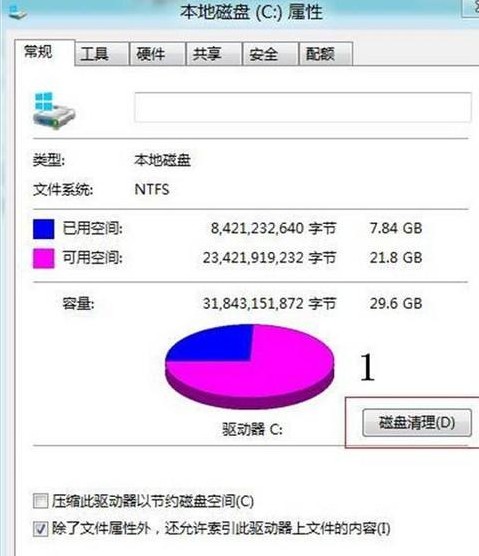
2、现在需要做的是在要删除的文件一栏中,勾选缩略图项。然后,选择确定。
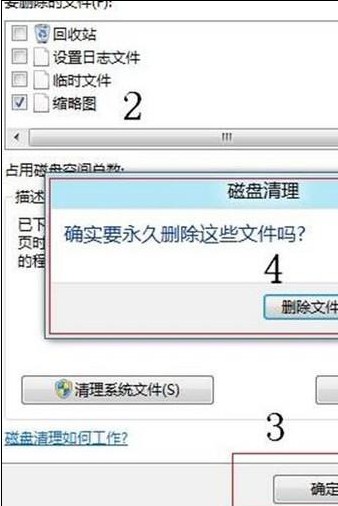
重建Windows 8缩略图方法二:
1TuLaoShi.com、在地址栏中输入如下地址,回车。
%USERPROFILE%AppDataLocalMicrosoftWindowsExplorer
2、根据图标大小的不同,文件夹中分别存有下列四个.db 文件,请将它们全部删除即可。
thumbcache_32.db
thumbcache_96.db
(本文来源于图老师网站,更多请访问http://www.tulaoshi.com/windowsxitong/)thumbcache_256.db
thumbcache_1024.db
(本文来源于图老师网站,更多请访问http://www.tulaoshi.com/windowsxitong/)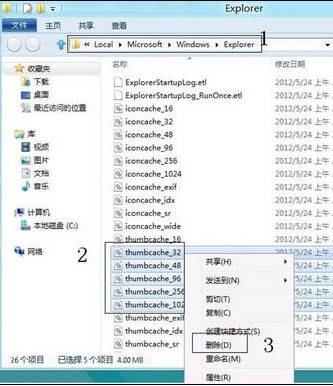
清除完这些图标缓存后,再打开文件,缩略图应该能恢复正常了。
Win8打开或关闭Windows功能的方法如下:
1、进入控制面板,选择程序和功能。
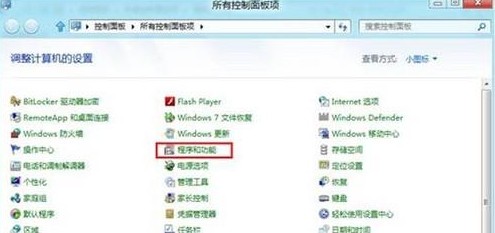
2、启用或关闭Windows功能。
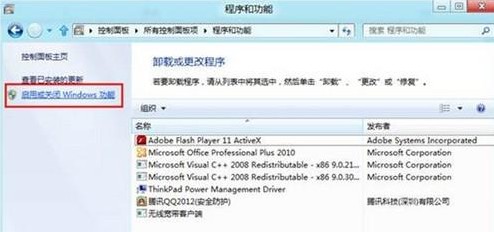
3、如果需要启用功能,勾选即可,如果关闭功能,取消勾选即可。
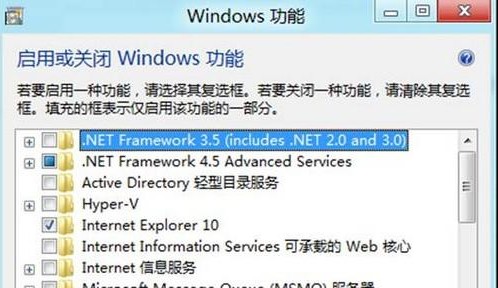
4、如勾选Hyper-V。
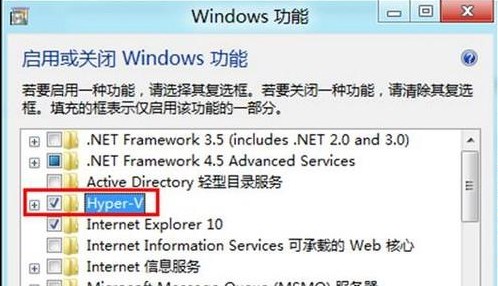
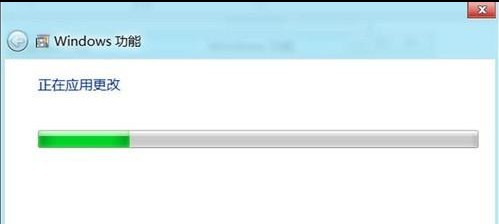
5、需要重新启动才能生效。
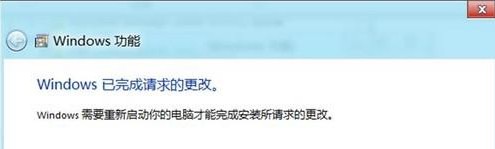
来源:http://www.tulaoshi.com/n/20160331/2066310.html
看过《Win8磁盘驱动器号丢失怎么办》的人还看了以下文章 更多>>